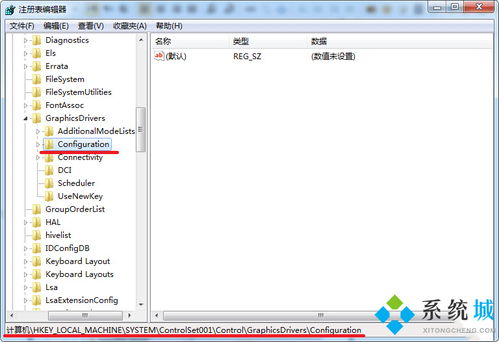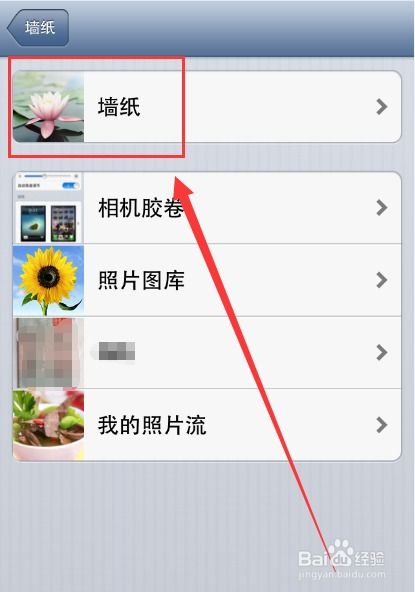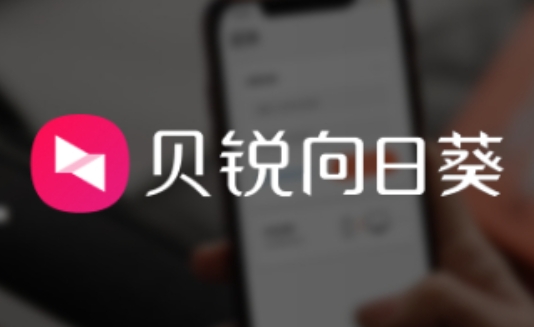时间:2011-07-01 关注公众号 来源:网络
笔者本身是个游戏迷!本本自从装了windows 7系统之后,发现玩起游戏来没有XP时代使用的感觉好了,为什么啊?
例如笔者喜欢玩魔兽争霸,当进入了游戏之后,游戏界面无论是笔者怎么调节(包括游戏系统内调节,Windows 7系统中调节)均以失败收场。即是这样,先忍了吧!!
没过多久,笔者在网上逛游戏论坛的时候,在交流中了解到,其实我所碰到的问题大家都碰到过,但同时也被解决了,于是我喜出望外地将整个操作方法的过程记录了下来,下面将来和大家一起分享一下。
Windows系统的注册表是一个管理功能强大的配置表单,在这里,用户可以尝试到去用很简单的方法就可以实现很多通过复杂手段才能完成的操作。比如今天我们要将的这个是游戏在Windows 7系统中“万能全屏”的操作就是其中之一。
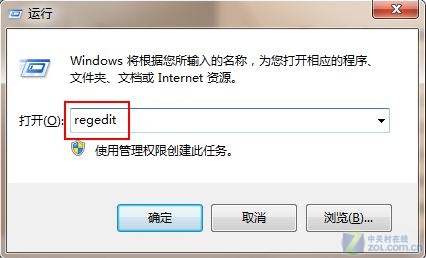
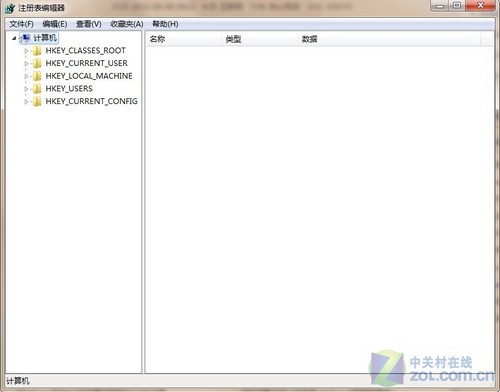
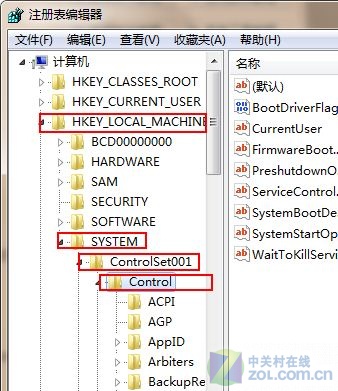
引用上图“注册表编辑器”中,笔者这里为了便于观看操作步骤,用红色的方框标出了前后位置顺序等。指向是HKEY_LOCAL_MACHINE--SYSTEM--ControlSet001--Control(下页续接)。
接上一步中的Control--GraphicsDrivers--Configuration。到Configuration这个位置的时候,我们需要停下来了,不用再去点击下面的根式目录。
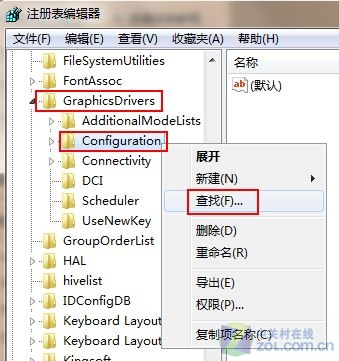
现在我们需要做的就是在Configuration上点击右键,并选择查找,输入Scaling,其他项都不需要用户自行勾选,而直接点击“查找下一个”标签即可。
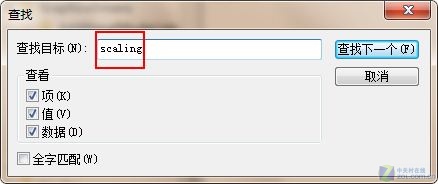
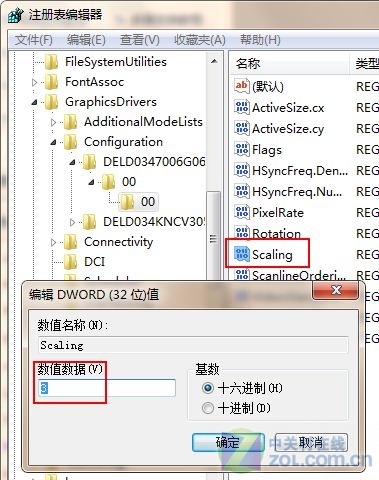
在右框找到scaling,右键scaling修改将数值改为“3”之后保存退出。前面这些就是通过Windows注册表来进行的操作过程。
另外,还有一种情况,如果您的显卡是NVIDIA板子(简称N卡)的话不用那么麻烦。打开NVIDIA控制面板 调整桌面尺寸和位置 选择使用N卡缩放功能。
小贴士:有些版本较旧的N卡控制面板点击应用后,可能会调回到其他选项,但我们不用理会,设置是成功的,然而新版驱动就不会这样了,这个设置也同样可以全屏。
小结:通过Windows注册表,我们可以实现多种设定操作,同时Windows注册表修改系统配置,也是最直接最简化的使用手段。喜欢研究Windows注册表设定其实是一个很好的习惯和很好的学习对象,我们期待有更好更多的方法能够分享给所有朋友们。
下一篇:Frontpage XP玩特效